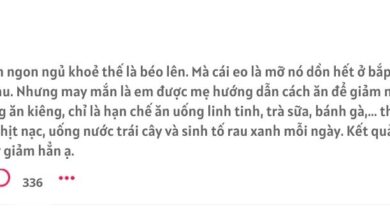2 cách tắt laptop đúng cách nhanh và vệ sinh bảo quản dùng lâu bền

Nhiều người thường loay hoay tìm cách nhanh nhất để tắt chiếc laptop nhằm tiết kiệm thời gian. Cùng Blog Adayroi tham khảo những cách tắt laptop đúng cách sau áp dụng cho các hệ điều hành Windows mà bạn nên thiết lập trên máy tính của mình nhé.
1. Cách tắt laptop nhanh
1.1. Cách tắt laptop bằng bàn phím
Đầu tiên, đây là cách có thể sử dụng trên các phiên bản hệ điều hành Windows. Nếu laptop của bạn hiện đang mở một trình duyệt, phần mềm hoặc ứng dụng nào đó thì trước hết nhấn tổ hợp phím Ctrl + D để quay lại màn hình Desktop. Sau đó, bạn tiến hành nhấn tiếp tổ hợp Alt + F4 và phím Enter để hoàn tất việc tắt máy.
Đối với những ai đang sử dụng laptop trên hệ điều hành Windows 7, thì có thể sử dụng tổ hợp phím Windows và mũi tên bên phải, rồi nhấn Enter là có thể tắt máy nhanh chóng. Còn với người sử dụng laptop Windows 8 hoặc 10, cách tắt laptop bằng bàn phím sẽ dùng chung một tổ hợp Windows + X và nhấn liên tục trong 2 lần phím U để tắt máy. Ngoài ra, nếu laptop dùng Windows XP sẽ được thiết lập với tổ hợp Windows rồi nhấn U liên tục 2 lần hoặc Ctrl + Esc.


Cách tắt laptop đúng cách bằng bàn phím (Nguồn: topthuthuat.com)
1.2. Cách tắt laptop bằng nút nguồn
Hầu hết với các dòng laptop thông dụng hiện nay, nút nguồn thiết lập mặc định sẽ đưa cả hệ thống vào trạng thái “Sleep” chỉ sau 1 lần nhấn. Tuy nhiên, người dùng cũng có thể cài đặt nút nguồn để tắt máy tương tự như các thiết bị khác. Thêm vào đó, bạn nên thận trọng bởi chế độ này có thể khiến bạn vô tình chạm phải nút nguồn làm cho laptop tắt máy nhanh chóng. Một số trường hợp sẽ không thể khôi phục các tập tin đang thực hiện dang dở.
Để thiết lập cách tắt laptop bằng nút nguồn, bạn tiến hành vào ô Search của Windows, rồi nhập vào ô Power. Khi xuất hiện hộp thoại, bạn chọn vào Power Options. Kế đến, các danh sách tùy chọn phía bên trái, nhấn chọn vào dòng “Choose what the power buttons do”. Ở giao diện chính đã được bạn thay đổi, tiếp tục nhấn vào trình đơn thả xuống nằm trong thuộc tính có dòng chữ “When I press the power button” rồi bấm chọn “Shutdown” là hoàn thành.
2. Cách sử dụng laptop hiệu quả
2.1. Bảo quản phần cứng
Sau những cách tắt laptop đúng cách ở trên, người dùng đừng nên lơ là trong việc bảo quản phần cứng. Kiểm tra các thông tin quan trọng trên giấy tờ, số serial, thông số kỹ thuật sản phẩm sau khi mua, có thể chọn một trong 15 dòng laptop bền tốt ít hư hỏng từ 10 triệu cho thời gian sử dụng lâu dài. Hơn nữa, kiểm tra kỹ càng xem sản phẩm có bị trầy xước hay gặp trục trặc gì hay không. Trong lúc di chuyển, nên tắt hoàn toàn máy tính để bảo vệ ổ cứng của bạn được vận hành ổn định.
2.2. Vệ sinh laptop định kỳ
Laptop sẽ gặp tình trạng hư hỏng nếu như quạt tản nhiệt của máy có quá nhiều bụi khiến nhiệt không thể thoát được ra ngoài. Bên cạnh đó, môi trường tại Việt Nam thuộc nhiệt đới ẩm khi kết hợp với môi trường bị ô nhiễm làm cho chiếc laptop sau từ 3-6 tháng sử dụng sẽ đóng một lớp bụi tại vị trí bo mạch chủ, ảnh hưởng đến CPU, vi xử lý.
Vì thế, trang bị bộ dụng cụ vệ sinh laptop tiện lợi và thực hiện thói quen này định kỳ sẽ giúp thiết bị vận hành nhanh hơn, không gặp trạng thái treo đơ hay bị ngắt, tăng tuổi thọ máy và không khiến quạt tản nhiệt bị kêu to trong lúc sử dụng.
2.3. Không ăn uống gần laptop
Tuyệt đối tránh để nước uống, thức ăn gần laptop của bạn bởi có thể sẽ vô tình làm đổ thiết bị dẫn đến máy bị lỗi hay hư hỏng. Nếu gặp phải trường hợp này, bạn tiến hành giữ máy cố định, rút dây cắm pin ra khỏi ổ điện rồi nghiêng máy để nước có thể chảy ra ngoài. Nhanh chóng mang laptop đến cửa hàng sửa chữa và báo tình trạng máy để nhân viên hỗ trợ bạn tháo lắp máy và sấy khô nước.


Hạn chế được nhiều trục trặc nếu như định kỳ vệ sinh laptop (Nguồn: chiaki.vn)
2.4. Không để vật nặng lên máy tính
Hạn chế để các vật nặng lên thân máy bởi việc này có thể làm cho màn hình laptop bị chạm hoặc gặp lỗi khi sử dụng. Khi công tác xa thì bạn nên để laptop trong chiếc túi chống sốc rồi để riêng biệt vào một ngăn.
2.5. Không nên để laptop trên chăn đệm
Nếu để máy trên chăn đệm sẽ khiến cho nhiệt lượng của laptop không thể tỏa ra, dẫn đến hiện tượng treo máy, vận hành không ổn định, tự động ngắt máy,… Vì thế, bạn nên mua đế tản nhiệt chắc chắn giúp laptop tỏa nhiệt đều, nên có khoảng cách giữa laptop và bề mặt tiếp xúc phù hợp để giúp máy tản nhiệt tối ưu nhất.
2.6. Sử dụng pin đúng cách
Đối với các mẫu laptop cấu hình mạnh có pin trâu đến thế nào thì việc sử dụng pin đúng cách chính là điều quan trọng hơn cả. Khi sạc pin bạn nên sạc từ 8-12 tiếng tùy vào mức pin trong máy đang có. Sau khi sạc thì nên rút dây cắm điện để giúp quá trình xả pin được diễn ra thuận lợi hơn. Lưu ý rằng khi pin laptop gần hết dung lượng thì tiến hành sạc ngay, hạn chế để máy sập nguồn mới cắm sạc. Nên thực hiện xả pin tối thiểu 4 lần/tuần để giúp pin có tuổi thọ cao.
2.7. Để máy tính nơi thoáng đãng, rộng rãi
Nơi đặt laptop nên rộng rãi và thoáng đãng, sử dụng cọ chất liệu mềm để quét bụi sạch và bóng thổi để làm bay đi lớp bụi đóng lâu ngày trên bàn phím.


Dùng pin đúng cách giúp linh kiện bền bỉ theo thời gian (Nguồn: fptshop.com.vn)
Qua một số cách tắt laptop đúng cách cũng như hướng dẫn sử dụng máy hiệu quả ở trên, phần nào giúp bạn đọc có những thông tin hữu ích để áp dụng vào thực tế trong quá trình sử dụng máy. Ngoài ra, bạn có thể tham khảo thêm các bài Blog khác để tậu chiếc laptop cấu hình mạnh, giao diện mượt, giá hấp dẫn trên Adayroi nhé.
Hướng dẫn MỞ – TẮT máy tính Đúng Cách – Cho người mới sử dụng
Video hướng dẫn cách mở, tắt máy tính đúng cách Đơn giản, dễ hiểu cho người lần đầu sử dụng Máy Tính, người lớn tuổi, người già.